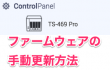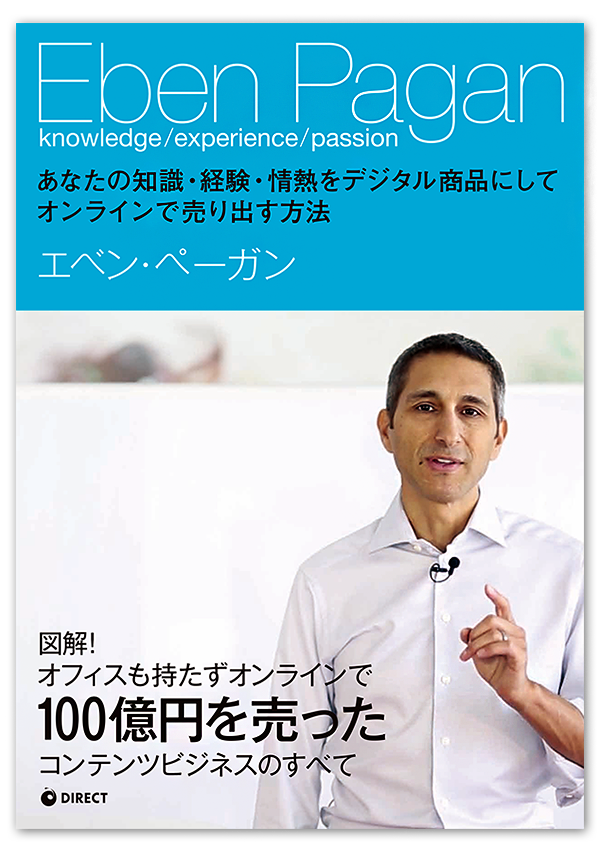NASでWindows10が動く! QNAPのVisualization Stationがいい!

- スポンサードリンク -
今回の記事では、せっかく購入したQNAPのNASですが、
NASは何がいいの?

iPhoneの写真をQNAPで即座に同期!!自動同期が便利だ!
http://youyoukukan.com/archives/iphone/iphone-photo-auto-170831/
ところで、QNAPとは
QNAPとは、
QNAP (Quality Network Appliance Provider) Systems, Inc.
のことでネットワークアタッチトストレージ (NAS)と言うストレージを提供している会社です。
使いやすさや堅強な動作と大容量なストレージで信頼性が高いと評判です。
QNAPのメリットとデメリットは?


まずは、メリットからですが、こんな感じです。
- WindowsやLinuxなどの仮想環境を使える。
QNAP NASのモデルによってはWindowsやLinuxなどの仮想環境を同時に起動して動かすことができます。 - 写真の保存以外にパソコンで作成した書類を保存できます。
パソコンからアクセスできるので、iPhoneとパソコンの両方でデータを
見たり操作したりできます。
- 大容量のハードディスクを搭載できます。(但し、予算次第です。)
許す限りの容量でハードディスクを搭載できます。
- RAIDという仕組みで、とても安全なファイルバックアップができます。
1台のハードディスクが壊れても、すぐに換装することでデータ消失を防ぐことができます。
- ハードディスクの交換が非常に楽で簡単にできます。
ホットスワップと言って、NASを稼働したままでハードディスクの交換ができます。
交換後は、自動でハードディスクの初期化が行われます。
- 外出先からファイル閲覧や操作ができます。
iPhoneからは"Qfile"、パソコンからは"File Station"というアプリで接続して、ファイル閲覧や操作ができます。
- アプリが充実している。
ファイル保存はもちろんですが、その他のアプリを使うことで、 - 監視カメラ
- Webサーバ
- フォトライブラリ
- スケジュール管理
- ノート機能
- など、いろいろと便利な使い方ができます。
ちなみに、私はRAID6で安全にファイルをバックアップできるようにしています。そのほか、などを利用してます。
- iPhoneの写真の自動同期(アップロード)
- 外出先から、ファイル閲覧・操作
次は、デメリットです。
- ストレージ自体の価格が高い。
価格帯はいろいろですが、ハードディスクなしの筐体だけで、
少なくとも1万円〜10万円と高額になるものがあります。
- ハードディスクば自前で準備する必要あり。
製品によりますが、ハードディスクが含まれないので、
上記の価格にプラスしてハードディスクを準備する必要があります。
また、そのハードディスクもNAS用に信頼性のある少し高めのものを購入する必要があります。 - すべて自分でやる必要がある。
アンチウィルス、ファームウェアの更新、故障時の対応などをすべて自分で実施する必要があります。
ただ、そんなに難しいものはありません。
- 写真自動同期
- ファイル保存バックアップ
- ハードディスク故障時の復元と安全性
- 自分のもの
QNAP NASのアプリ。Visualization Stationの特徴
パソコンやタブレットのブラウザを利用して、
WindowsやLinuxなどの複数の仮想マシンを運用できます。
仮想環境を構築すると言っても、仮想マシンのインストールは簡単。
仮想環境で動く仮想マシンのバックアップがとても簡単です。
スナップショット機能で、ある時点の環境を記録しておくと、
NAS選びが重要!
QNAP Virtualization Station は Turbo NAS のデスクトップ操作を仮想化し、複数の仮想マシンを管理できます。使いやすいインターフェースを備えており、Turbo NAS で作成されたすべての仮想マシンを最小の労力で一元的に管理できます。
www.qnap.com
[QNAP(キューナップ)]Turbo NAS TS-453Pro メモリ4GB(2GBx2)搭載
ハードディスクはウエスタンデジタルの赤です。
緑は、購入後にすぐ故障したので、信頼性の高い、
「赤」がおすすめです。

まとめ
今回は、VisualizationStationについて紹介しました。
iPhoneの写真を自動同期したり、
外出先からファイルを閲覧や操作をしたりで、
便利に使っていますが、
「仮想環境があるといいな」
とも感じています。
仮想環境があれば、
Windows上で動作するアプリを常時起動させておくことができますからね。
今度購入するときは、Visualization Station対応の8ベイモデルでも
買おうかと考えています。
Windowsの便利ツールを常に動かしたい方は、
お試しください。
今回は、以上になります。
閲覧いただいてありがとうございました。
このサイトは、リンクフリーです。
もし、気に入っていただけましたら、
SNSやみなさまのブログなどでご紹介ください。
その際は、このアドレスをそのまま貼っていただけると
うれしいです。
iPhoneの写真をQNAPで即座に同期!!自動同期が便利だ!
http://youyoukukan.com/archives/nas/nas-visualization-180109/
また、いいね!やシェアしてもらえるとうれしいです。
では。
今回の紹介するアプリ。
QNAP Virtualization Station は Turbo NAS のデスクトップ操作を仮想化し、複数の仮想マシンを管理できます。使いやすいインターフェースを備えており、Turbo NAS で作成されたすべての仮想マシンを最小の労力で一元的に管理できます。
www.qnap.com
今回の紹介する製品。
関連サイト
- スポンサードリンク -